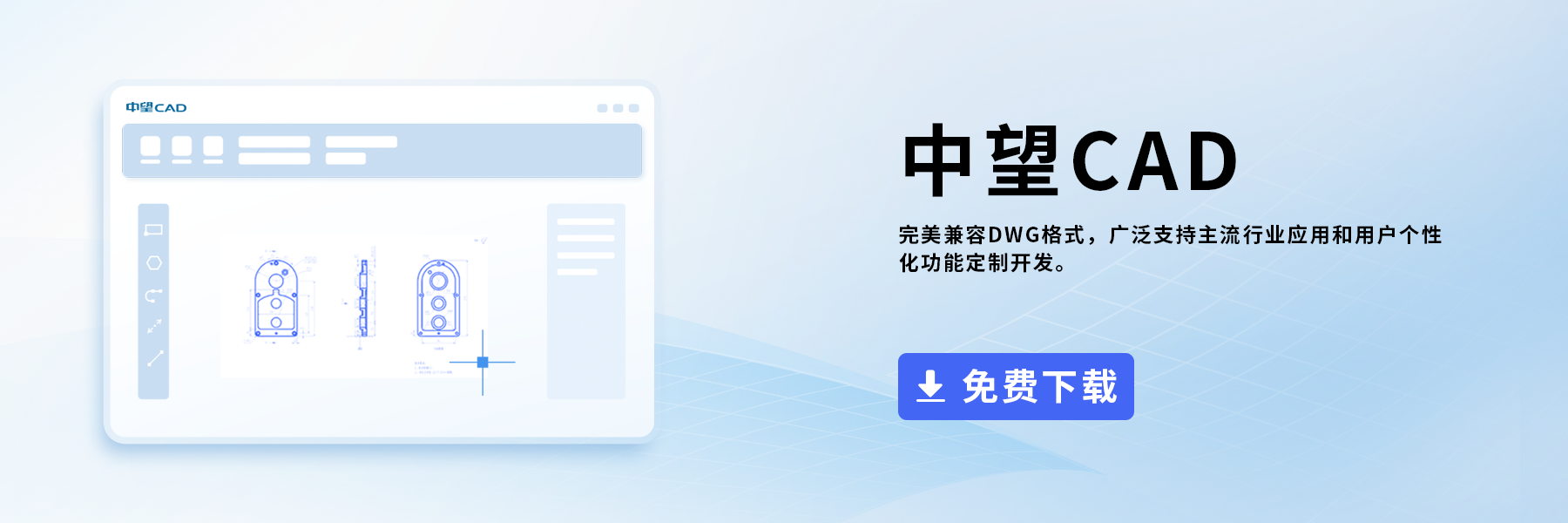CAD的智能批量打印功能怎么用
中望CAD的【智能批量打印功能】能夠幫助用戶一次性打印多張圖紙,無需逐個設置每張圖紙的打印參數。這對于需要批量輸出設計圖紙或文檔的工程師、設計師和繪圖人員來說非常實用。下面小編就來給大家介紹這一功能的使用方法:
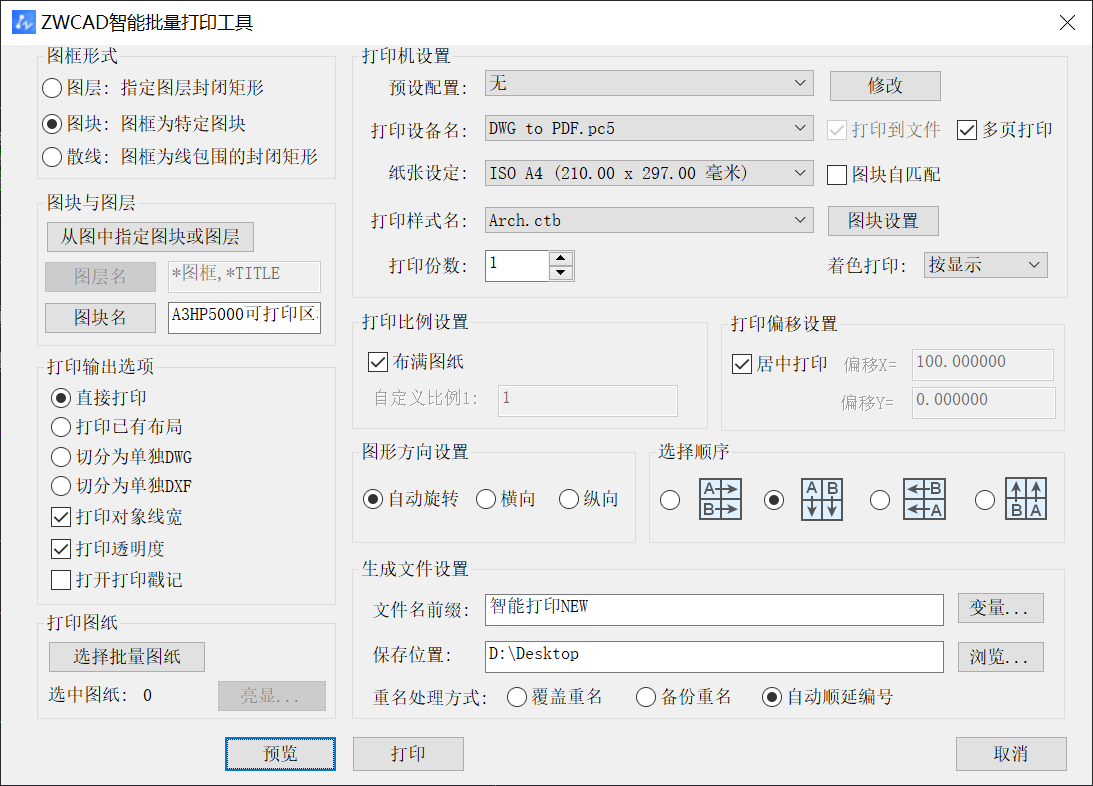
1.首先,在中望CAD中點擊菜單【文件-智能批量打印】或者使用【ZWPLOT】命令來打開智能批量打印的設置對話框。
2.選擇圖框形式:根據你圖紙中的圖框類型,選擇相應的圖框形式。
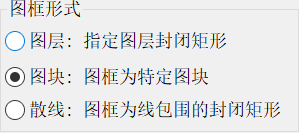
3.如果你選擇了圖框形式為【圖層】或【圖塊】,接下來點擊【從圖中指定圖塊或圖層】,然后從你的圖紙中選擇一個目標圖框。這將顯示出圖框所在的【圖層名】或【圖塊名】。
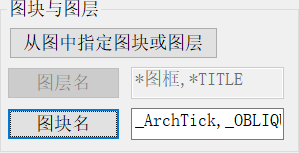
4.根據你的打印需求,設置相關的打印輸出選項,例如打印范圍、打印比例等。
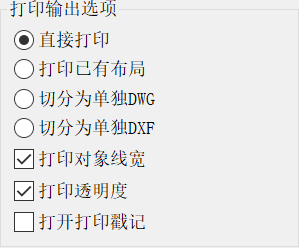
5.點擊【選擇批量圖紙】,然后使用鼠標框選需要打印的圖紙。點擊【亮顯】來確認所選圖紙的情況。完成后,按下【回車】鍵以返回到打印設置界面。
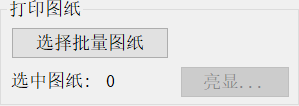
6.在打印設置界面,設置【打印設備名】、【紙張設定】以及【打印樣式名】等打印參數,確保它們符合你的打印需求。
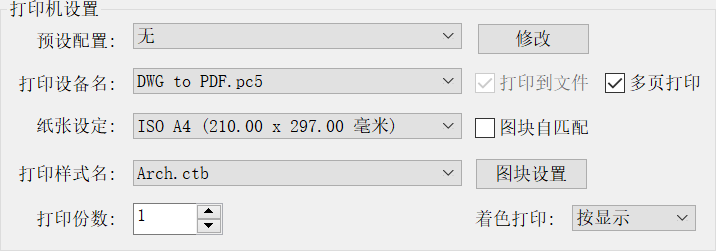
7.在這一步,你可以設置其他打印相關的信息,例如【文件名前綴】,這個前綴是在打印多張獨立圖紙時使用,即步驟7中的【多頁打印】不勾選的狀態下,以【前綴+1、2、3...】為文件名。
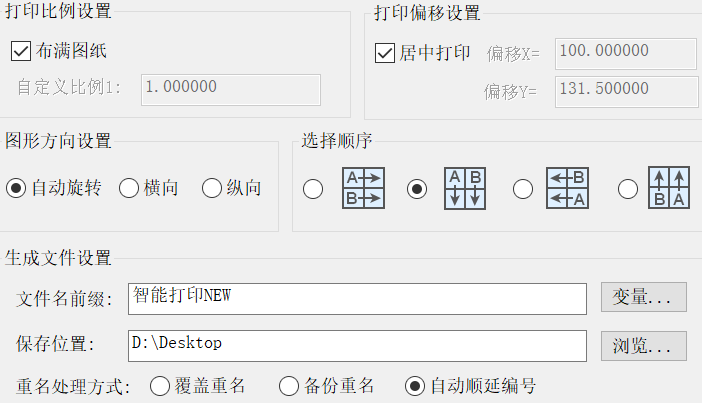
8.最后,點擊界面底部的【打印】按鈕,系統將開始進行智能批量打印,按照你配置的參數逐個打印所選圖紙。
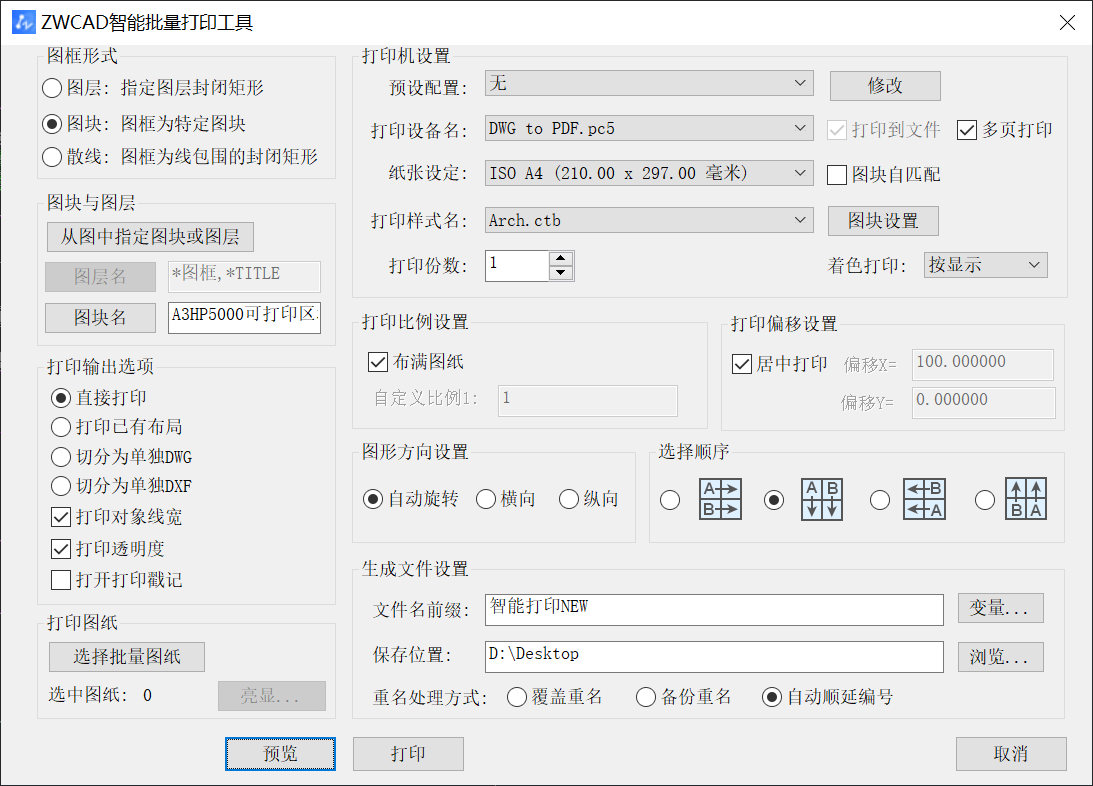
以上就是在CAD中使用【智能批量打印】功能的步驟分享,希望對你有所幫助!感謝各位的閱讀和支持!
推薦閱讀:CAD軟件
推薦閱讀:國產CAD
·中望軟件蕪湖峰會圓滿召開,共探自主CAx技術助力企業數字化升級最佳實踐2025-04-27
·中望軟件亮相法國 BIM World 展會: 以CAD技術創新賦能工程建設行業數字化轉型2025-04-27
·數字化轉型正當時!中望+博超全國產電力行業解決方案助力行業創新發展2025-03-27
·中望隆迪落戶上海,開啟中國工業軟件產業升級新征程2025-03-25
·中望軟件2025經銷商大會圓滿召開,共繪工軟生態新藍圖2025-03-17
·中望CAx一體化技術研討會:助力四川工業,加速數字化轉型2024-09-20
·中望與江蘇省院達成戰略合作:以國產化方案助力建筑設計行業數字化升級2024-09-20
·中望在寧波舉辦CAx一體化技術研討會,助推浙江工業可持續創新2024-08-23
·玩趣3D:如何應用中望3D,快速設計基站天線傳動螺桿?2022-02-10
·趣玩3D:使用中望3D設計車頂帳篷,為戶外休閑增添新裝備2021-11-25
·現代與歷史的碰撞:阿根廷學生應用中望3D,技術重現達·芬奇“飛碟”坦克原型2021-09-26
·我的珠寶人生:西班牙設計師用中望3D設計華美珠寶2021-09-26
·9個小妙招,切換至中望CAD竟可以如此順暢快速 2021-09-06
·原來插頭是這樣設計的,看完你學會了嗎?2021-09-06
·玩趣3D:如何巧用中望3D 2022新功能,設計專屬相機?2021-08-10
·如何使用中望3D 2022的CAM方案加工塑膠模具2021-06-24
·CAD中如何將圖形前置和后置2018-03-19
·CAD如何更改表格內外框線的樣式2021-04-07
·CAD繪圖次序命令2017-03-24
·CAD怎么標注斜線的詳細操作方法2017-07-25
·當我們的CAD無法自定義對象捕捉該怎么辦?2024-01-29
·CAD中字體丟失怎么辦?2019-11-25
·CAD軟件常用快捷鍵有哪些2020-03-25
·CAD鏡像時文字反轉了,怎樣才能不反轉?2020-03-25